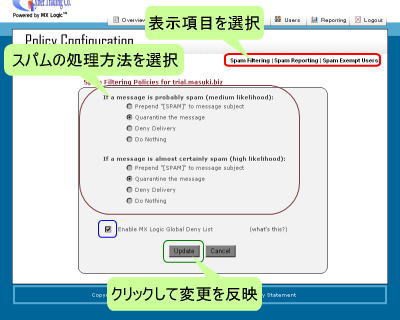 ここでは、スパム関連の動作設定を行えます。
ここでは、スパム関連の動作設定を行えます。| ・ | Prepend "[SPAM]" to message subject | - | 件名の頭に [SPAM] をつけて受信アドレスに配信します。 |
| ・ | Quarantine the message | - | メールを配信停止します。配信停止されたメールは約1週間ほどフィルタサーバに保存されます。 |
| ・ | Deny delivery | - | 配信を拒否します。 |
| ・ | Do nothing | - | 何もしません。 |
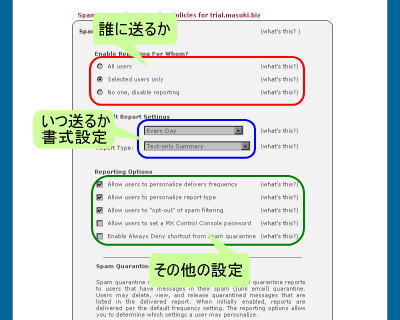 『Spam Reporting』では、スパム検疫レポートの設定を行います。
『Spam Reporting』では、スパム検疫レポートの設定を行います。| ・ | All users | - | 全てのユーザに送信します |
| ・ | Selected users only | - | ユーザ側の設定で受信を選択したユーザのみに送信します。 |
| ・ | No one, disable reporting | - | レポートを送信しません。 |
| ・ | All Quarantined Message | - | HTML形式で、配信停止した全てのメールを掲載します。 |
| ・ | New Message Since Last Report | - | HTML形式で、前回のレポートから新たに配信停止されたメールのみ掲載します。 |
| ・ | Text-only Summary | - | テキストで一覧へのリンクを送るのみになります。 |